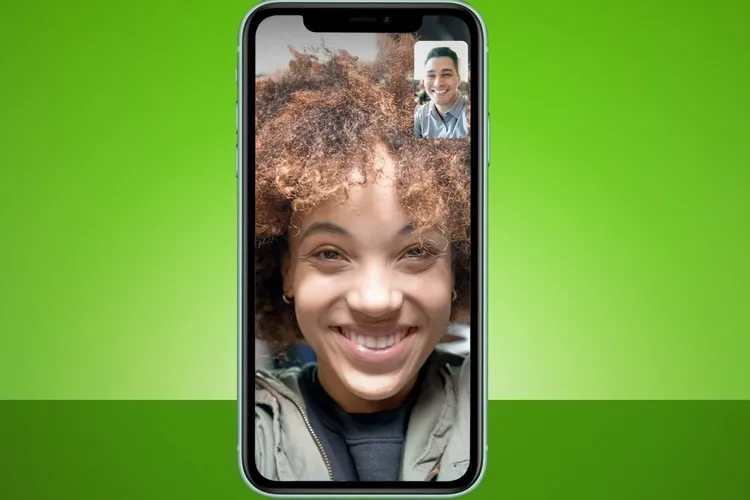Gọi video bị ngược mặt là tình trạng thường xuyên mắc phải khi sử dụng camera trước của rất nhiều dòng điện thoại thông minh hiện nay. Bài viết này sẽ giúp bạn giải quyết vấn đề này một cách dễ dàng.
Gọi video bị ngược mặt khiến nhiều người cảm thấy không đủ tự tin, ngoại hình kém sắc khi gọi video cho bạn bè, người thân. Vậy, nguyên do gọi video bị ngược mặt là đâu và phải khắc phục như thế nào? Bài viết này sẽ hướng dẫn chi tiết cho bạn cách thoát khỏi tình trạng đau đầu vì gọi video bị ngược mặt.
Bạn đang đọc: Nguyên do và cách khắc phục tình trạng gọi video bị ngược mặt
1. Gọi video bị ngược mặt có phải là lỗi?
Cùng với sự phát triển của công nghệ, gọi video đang là hình thức liên lạc được nhiều người ưa chuộng nhờ sự tiện lợi, nhanh chóng và đặc biệt là không mất tiền của nó. Chỉ cần với một chiếc điện thoại smartphone đang kết nối với Internet, bạn đã có thể trao đổi, gọi video cho người mình muốn.
Song, có một vấn đề nổi cộm khi gọi video mà ai cũng ái ngại đó là chuyện gọi video bị ngược mặt khi dùng camera trước, hiện rõ trên màn hình. Việc này khiến cho nhiều người nghĩ đây là lỗi của điện thoại. Nhưng thật ra, gọi video ngược mặt không phải là lỗi, đây là tính năng đã được lập trình sẵn trên điện thoại để khi bạn chụp cảnh vật hay chữ không bị lật ngược, khó đọc. Cài đặt này ngược lại với hình ảnh bạn hay thấy trong gương soi nên sẽ khiến nhiều người không quen, thấy mình kém sắc.
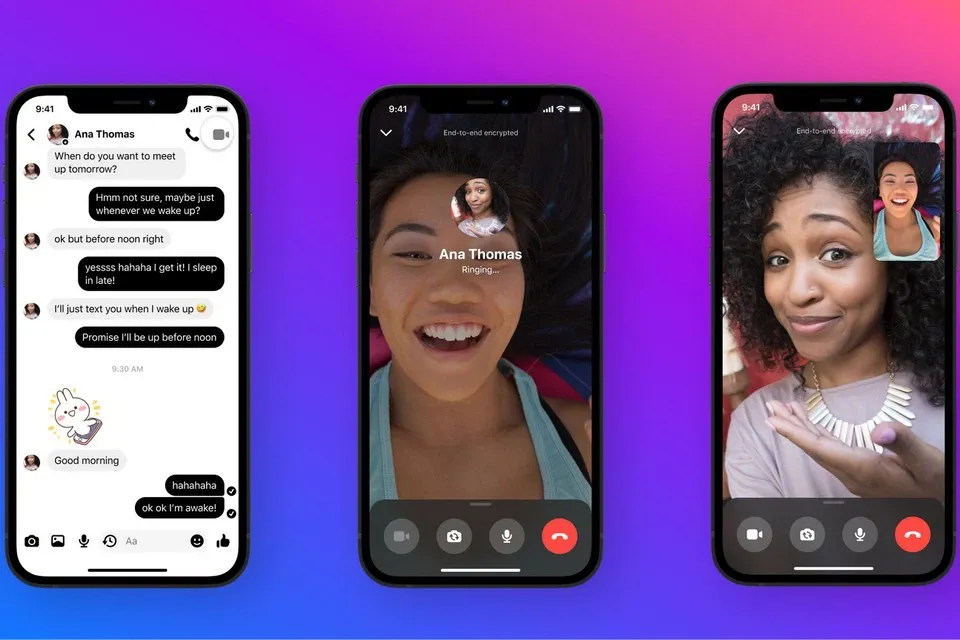
2. Khắc phục tình trạng gọi video bị ngược mặt
Để gọi video không bị ngược mặt, có rất nhiều cách khắc phục. Với những dòng máy đã đặt cài đặt này thành mặc định, cách duy nhất để thoát khỏi tình trạng gọi video bị ngược mặt là sử dụng các phần mềm hỗ trợ. Tuy nhiên, với các dòng điện thoại không cài đặt mặc định, bạn có thể chỉnh tình trạng gọi video bị ngược mặt bằng thao tác cài đặt lại máy đơn giản.
2.1. Hướng dẫn cách gọi video không bị ngược mặt cho điện thoại Android
Với đa số các dòng điện thoại Android hiện nay, muốn thoát khỏi việc gọi video bị ngược mặt, bạn có thể trao tác trực tiếp qua máy không cần tải thêm ứng dụng hỗ trợ. Chi tiết như sau:
- Bước 1: Truy cập vào phần mềm Camera trên điện thoại, tìm phần cài đặt máy ảnh ở biểu tượng 2 dấu gạch góc trên màn hình.
- Bước 2: Khi Menu tùy chọn xuất hiện, nhấn chọn mục Cài đặt. Bạn cũng có thể rút ngắn thời gian thao tác bằng cách click chọn ngay biểu tượng máy ảnh.
- Bước 3: Tìm tiếp và chọn mục Tùy chọn máy ảnh để khắc phục tình trạng gọi video bị ngược mặt.
- Bước 4: Tiếp tục kiểm tra và tắt tính năng Lưu ảnh Selfie phản chiếu sau đó lưu lại cài đặt.
Tìm hiểu thêm: Thủ thuật kích hoạt chế độ Darkmode ấn tượng trên Zalo
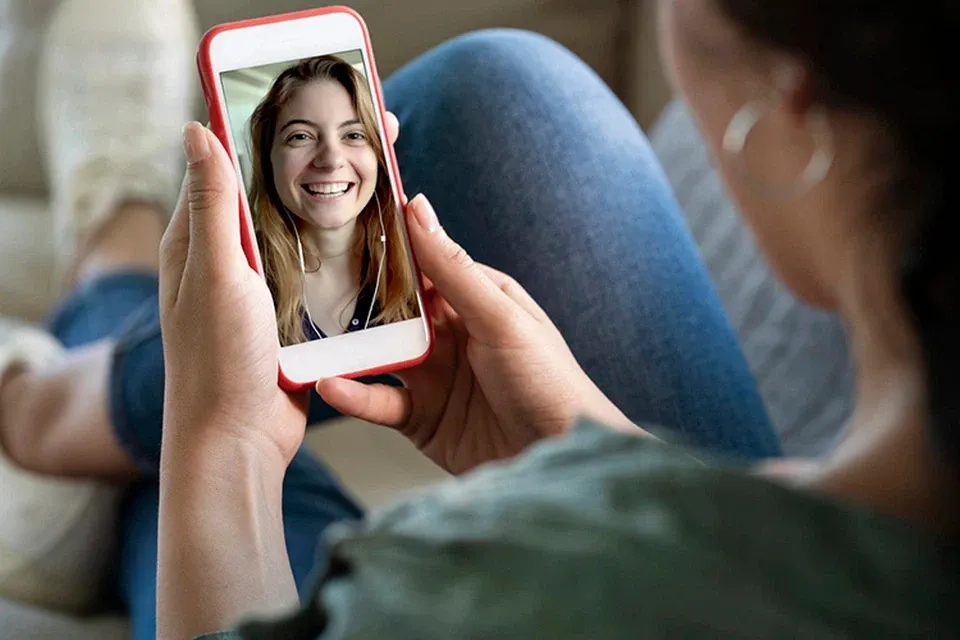
2.2. Hướng dẫn cách gọi video không bị ngược mặt cho điện thoại iPhone
Phần mềm Camera mặc định trên iPhone không thể cài đặt trực tiếp như điện thoại Android, muốn khắc phục tình trạng gọi video bị ngược mặt, bạn cần thực hiện theo một quy trình khác. Với các dòng iPhone đang dùng hệ điều hành từ iOS trở về trước, bạn bắt buộc phải tải các phần mềm để hỗ trợ. Còn trên điện thoại iPhone cài đặt hệ điều hành iOS 11 trở đi, bạn có thể thực hiện như sau:
- Bước 1: Vào ứng dụng hay mục “Cài đặt”.
- Bước 2: Tìm biểu tượng Camera, nhấn vào để xem bảng tùy chọn.
- Bước 3: Tìm tính năng “Đối xứng camera trước”, gạt sang phải để bật.
- Bước 4: Lưu và khởi động lại máy nếu cần.
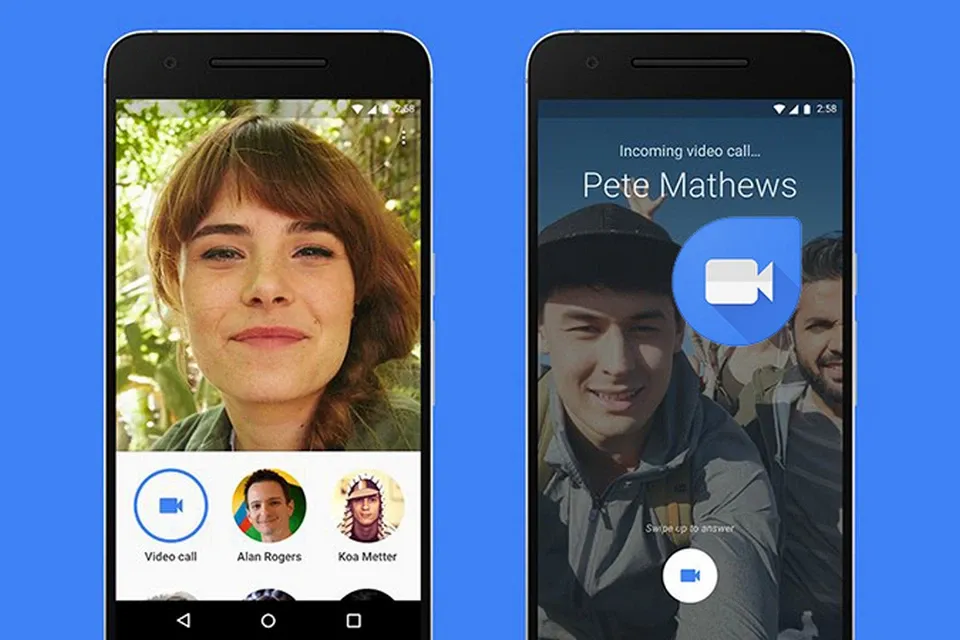
>>>>>Xem thêm: Kích hoạt quét mống mắt trên Galaxy S8 không cần vuốt màn hình
Trên đây là một số cách chỉnh tình trạng gọi camera trước bị ngược mặt hiệu quả mà ai cũng có thể thực hiện. Hướng dẫn trên đã được nhiều người dùng áp dụng và thành công.
Hy vọng thông qua bài viết các bạn cũng có thể thao tác để khắc phục tình trạng gọi video bị ngược mặt thành công để tự tin liên lạc, trao đổi và trò chuyện với những người xung quanh!
Xem thêm: Cách gọi video trong nhóm Zalo trên điện thoại
Hướng dẫn cách đăng ký cuộc gọi Viettel nội mạng từ A-Z